Azure Monitor-naplók beállítása fürthöz
Az Azure Monitor-naplók a fürtszintű események monitorozására vonatkozó javaslatunk. A Log Analytics-munkaterületet az Azure Resource Manager, a PowerShell vagy a Azure Marketplace segítségével állíthatja be. Ha az üzemelő példány frissített Resource Manager sablont tart fenn későbbi használatra, ugyanazt a sablont használva állítsa be az Azure Monitor-naplók környezetét. A Marketplace-en keresztüli üzembe helyezés egyszerűbb, ha már üzembe helyezett egy fürtöt, amelyen engedélyezve van a diagnosztika. Ha nem rendelkezik előfizetési szintű hozzáféréssel abban a fiókban, amelyen üzembe helyezi, telepítse a PowerShell vagy a Resource Manager sablon használatával.
Megjegyzés
Ha azure Monitor-naplókat szeretne beállítani a fürt monitorozásához, engedélyeznie kell a diagnosztika használatát a fürtszintű vagy platformszintű események megtekintéséhez. További információ: Diagnosztikák beállítása Windows-fürtökben és diagnosztikák beállítása Linux-fürtökben
Megjegyzés
Ez a cikk nemrég frissült, hogy a Log Analytics helyett az Azure Monitor-naplók kifejezést használja. A naplóadatok továbbra is egy Log Analytics-munkaterületen tárolódnak, és ugyanazon Log Analytics-szolgáltatás gyűjti és elemzi azokat. Frissítjük a terminológiát, hogy jobban tükrözze a naplók szerepét az Azure Monitorban. A részletekért lásd az Azure Monitor terminológiai módosításait ismertető cikket.
Megjegyzés
Javasoljuk, hogy az Azure Az PowerShell-modult használja az Azure-ral való kommunikációhoz. Az első lépésekhez tekintse meg az Azure PowerShell telepítését ismertető szakaszt. Az Az PowerShell-modulra történő migrálás részleteiről lásd: Az Azure PowerShell migrálása az AzureRM modulból az Az modulba.
Log Analytics-munkaterület üzembe helyezése Azure Marketplace használatával
Ha log Analytics-munkaterületet szeretne hozzáadni a fürt üzembe helyezése után, lépjen a portál Azure Marketplace lapjára, és keresse meg a Service Fabric Analyticset. Ez egy egyéni megoldás Service Fabric-üzemelő példányokhoz, amelyek a Service Fabricre jellemző adatokkal rendelkezik. Ebben a folyamatban létre fogja hozni a megoldást (az irányítópultot az elemzések megtekintéséhez) és a munkaterületet (a mögöttes fürtadatok összesítését).
A bal oldali navigációs menüben válassza az Új lehetőséget.
Keressen rá a Service Fabric Analytics kifejezésre. Válassza ki a megjelenő erőforrást.
Válassza a Létrehozás lehetőséget.
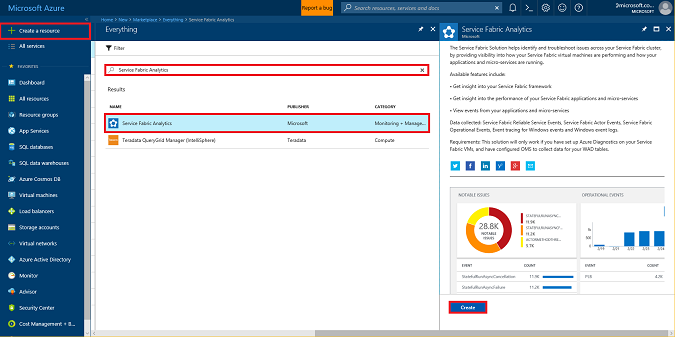
A Service Fabric Analytics létrehozási ablakában válassza a Munkaterület kiválasztása az OMS-munkaterület mezőhöz lehetőséget, majd hozzon létre egy új munkaterületet. Töltse ki a szükséges bejegyzéseket. Itt az egyetlen követelmény, hogy a Service Fabric-fürt és a munkaterület előfizetése megegyezik. A bejegyzések érvényesítése után a munkaterület üzembe helyezése elkezdődött. Az üzembe helyezés csak néhány percet vesz igénybe.
Ha végzett, válassza ismét a Létrehozás lehetőséget a Service Fabric Analytics létrehozási ablakának alján. Győződjön meg arról, hogy az új munkaterület megjelenik az OMS-munkaterület területen. Ez a művelet hozzáadja a megoldást a létrehozott munkaterülethez.
Ha Windowst használ, folytassa az alábbi lépésekkel az Azure Monitor-naplók ahhoz a tárfiókhoz való csatlakoztatásához, amelyben a fürtesemények találhatók.
Megjegyzés
A Service Fabric Analytics-megoldás csak Windows-fürtök esetén támogatott. Linux-fürtök esetén tekintse meg a Linux-fürtökhöz készült Azure Monitor-naplók beállításáról szóló cikket.
A Log Analytics-munkaterület csatlakoztatása a fürthöz
A munkaterületet csatlakoztatni kell a fürtből származó diagnosztikai adatokhoz. Nyissa meg azt az erőforráscsoportot, amelyben létrehozta a Service Fabric Analytics-megoldást. Válassza a ServiceFabric<nameOfWorkspace> lehetőséget, és nyissa meg annak áttekintési oldalát. Innen módosíthatja a megoldás beállításait, a munkaterület beállításait, és hozzáférhet a Log Analytics-munkaterülethez.
A bal oldali navigációs menüben kattintson az Áttekintés lapAdatforrás csatlakoztatása lapjánakTárfiókok naplói elemére.
A Tárfiók naplói lapon válassza a felül található Hozzáadás lehetőséget a fürt naplóinak a munkaterülethez való hozzáadásához.
Válassza a Tárfiók lehetőséget a fürtben létrehozott megfelelő fiók hozzáadásához. Ha az alapértelmezett nevet használta, a tárfiók sfdg<resourceGroupName>. Ezt a fürt üzembe helyezéséhez használt Azure Resource Manager sablonnal is ellenőrizheti az applicationDiagnosticsStorageAccountName alkalmazáshoz használt érték ellenőrzésével. Ha a név nem jelenik meg, görgessen le, és válassza a Továbbiak betöltése lehetőséget. Válassza ki a tárfiók nevét.
Adja meg az adattípust. Állítsa be Service Fabric-eseményekre.
Győződjön meg arról, hogy a Forrás automatikusan WADServiceFabric*EventTable értékre van állítva.
Az OK gombra kattintva csatlakoztassa a munkaterületet a fürt naplóihoz.
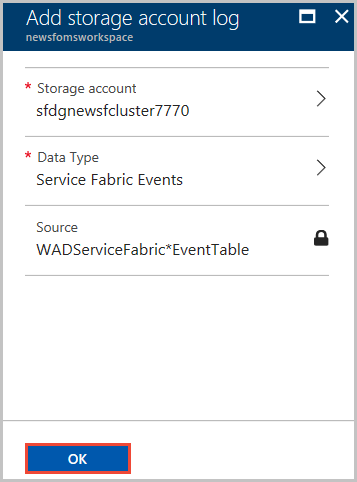
A fiók ekkor megjelenik a tárfiók naplóinak részeként a munkaterület adatforrásaiban.
Hozzáadta a Service Fabric Analytics-megoldást egy Log Analytics-munkaterülethez, amely most már megfelelően csatlakozik a fürt platform- és alkalmazásnapló-táblájához. Ugyanígy további forrásokat is hozzáadhat a munkaterülethez.
Azure Monitor-naplók üzembe helyezése az Azure Resource Manager
Amikor egy fürtöt egy Resource Manager sablonnal helyez üzembe, a sablon létrehoz egy új Log Analytics-munkaterületet, hozzáadja a Service Fabric-megoldást a munkaterülethez, és úgy konfigurálja, hogy adatokat olvasson be a megfelelő tárolótáblákból.
Ezt a mintasablont a követelményeknek megfelelően használhatja és módosíthatja. Ez a sablon a következőket végzi el:
- 5 csomópontos Service Fabric-fürt létrehozása
- Log Analytics-munkaterület és Service Fabric-megoldás létrehozása
- Konfigurálja a Log Analytics-ügynököt, hogy gyűjtsön és küldjön 2 minta teljesítményszámlálót a munkaterületre
- Konfigurálja a WAD-t, hogy összegyűjtse a Service Fabricet, és elküldje őket az Azure Storage-táblákba (WADServiceFabric*EventTable)
- Úgy konfigurálja a Log Analytics-munkaterületet, hogy beolvassa az eseményeket ezekből a táblákból
A sablont Resource Manager fürtre való frissítésként helyezheti üzembe a New-AzResourceGroupDeployment Azure PowerShell modul API-jának használatával. Egy példaparancs a következő:
New-AzResourceGroupDeployment -ResourceGroupName "<resourceGroupName>" -TemplateFile "<templatefile>.json"
Az Azure Resource Manager észleli, hogy ez a parancs egy meglévő erőforrás frissítése. Csak a meglévő üzembe helyezést biztosító sablon és a megadott új sablon közötti módosításokat dolgozza fel.
Azure Monitor-naplók üzembe helyezése Azure PowerShell
A Log Analytics-erőforrást a PowerShellen keresztül is üzembe helyezheti a New-AzOperationalInsightsWorkspace paranccsal. A metódus használatához győződjön meg arról, hogy telepítette Azure PowerShell. Ezzel a szkripttel hozzon létre egy új Log Analytics-munkaterületet, és adja hozzá a Service Fabric-megoldást:
$SubID = "<subscription ID>"
$ResourceGroup = "<Resource group name>"
$Location = "<Resource group location>"
$WorkspaceName = "<Log Analytics workspace name>"
$solution = "ServiceFabric"
# Sign in to Azure and access the correct subscription
Connect-AzAccount
Select-AzSubscription -SubscriptionId $SubID
# Create the resource group if needed
try {
Get-AzResourceGroup -Name $ResourceGroup -ErrorAction Stop
} catch {
New-AzResourceGroup -Name $ResourceGroup -Location $Location
}
New-AzOperationalInsightsWorkspace -Location $Location -Name $WorkspaceName -Sku Standard -ResourceGroupName $ResourceGroup
Set-AzOperationalInsightsIntelligencePack -ResourceGroupName $ResourceGroup -WorkspaceName $WorkspaceName -IntelligencePackName $solution -Enabled $true
Ha végzett, kövesse az előző szakaszban leírt lépéseket az Azure Monitor-naplók megfelelő tárfiókhoz való csatlakoztatásához.
Más megoldásokat is hozzáadhat, vagy más módosításokat végezhet a Log Analytics-munkaterületen a PowerShell használatával. További információ: Azure Monitor-naplók kezelése a PowerShell használatával.
Következő lépések
- A Log Analytics-ügynök üzembe helyezése a csomópontokon teljesítményszámlálók gyűjtéséhez, valamint a tárolók docker-statisztikáinak és naplóinak gyűjtéséhez
- Ismerkedés az Azure Monitor-naplók részeként kínált naplókeresési és lekérdezési funkciókkal
- Egyéni nézetek létrehozása az Azure Monitor-naplókban a Nézettervező használatával